
Michael Fisher
0
5121
1285
 Lidé musí poznat různé nástroje pro střih videa pro různé úkoly. To zahrnuje vše od programu Windows Movie Maker Vytvářejte rychle a profesionálně vypadající videa pomocí programu Windows Movie Maker (část 1) Vytvářejte rychle a profesionálně vypadající videa pomocí programu Windows Movie Maker (část 1) - který byl ve výchozím nastavení součástí systému Windows, ale musí být nyní nainstalován. ručně - až do Sony Vegas Pro.
Lidé musí poznat různé nástroje pro střih videa pro různé úkoly. To zahrnuje vše od programu Windows Movie Maker Vytvářejte rychle a profesionálně vypadající videa pomocí programu Windows Movie Maker (část 1) Vytvářejte rychle a profesionálně vypadající videa pomocí programu Windows Movie Maker (část 1) - který byl ve výchozím nastavení součástí systému Windows, ale musí být nyní nainstalován. ručně - až do Sony Vegas Pro.
Zatímco program Windows Movie Maker je zdarma, Sony Vegas Pro vytrhne z vaší peněženky 600 dolarů. Co když však nechcete utrácet žádné peníze a dělat víc než jen sestavovat videoklipy dohromady? K tomu budeme potřebovat jiný nástroj.
O uživateli vReveal
vReveal je nástroj pro úpravu videa, který dokáže mnohem více, než co dokáže program Windows Movie Maker pro jeden videoklip. Ve skutečnosti je použití snadnější než Windows Movie Maker. vReveal je nejlepší při úpravě videoklipů, ale přesto budete potřebovat Windows Movie Maker, abyste je v případě potřeby spojili dohromady.
Bezplatná verze bohužel umožňuje pracovat pouze s rozlišeními ve standardním rozlišení, zatímco verze Premium vám umožňuje pracovat v jakémkoli rozlišení.
Instalace a Začínáme
Pokračujte a stáhněte si instalační soubor ze svého webu a poté pokračujte s jednoduchou instalací. Jakmile to dokončíte, můžete jej nechat automaticky spustit, abyste mohli začít. Všimněte si, že vReveal nejprve řekne, že se přizpůsobí výkonu vašeho GPU (což je dobrá funkce), a pak se dále zeptá, zda chcete novinky o produktu. Pokud si přejete, zadejte svůj e-mail a stiskněte Pokračovat.
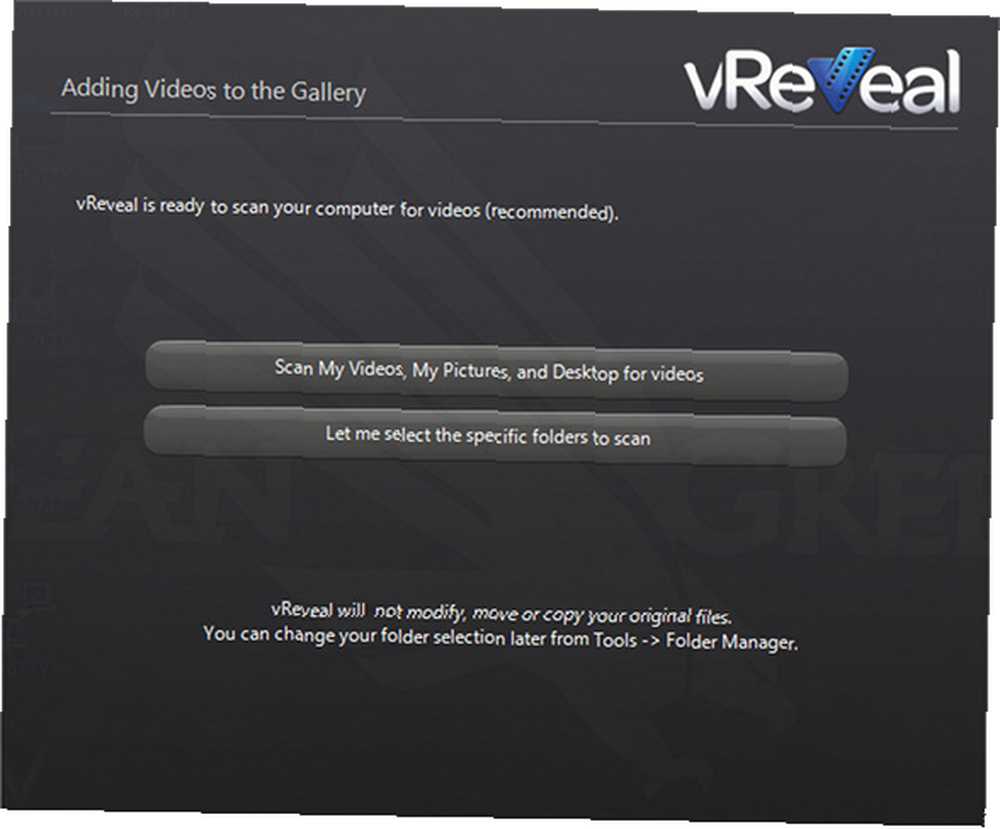
Dále se vás zeptá, kam chcete vReveal vyhledat videa, se kterými chcete pracovat. Můžete si vybrat výchozí možnost nebo pokračovat a vybrat konkrétní umístění.
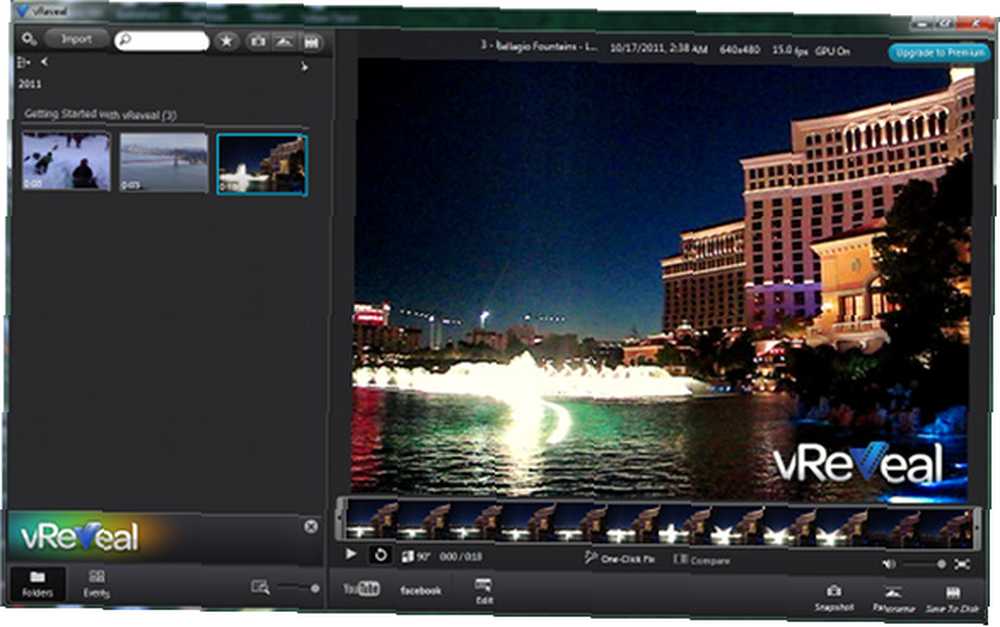
Po dokončení skenování se zobrazí hlavní okno spolu s tipem dne. Jakmile na něj kliknete, uvidíte svá videa spolu s některými ukázkovými videi od vReveal. Můžete si s nimi pohrát, abyste viděli, co dělají.
Ukázky
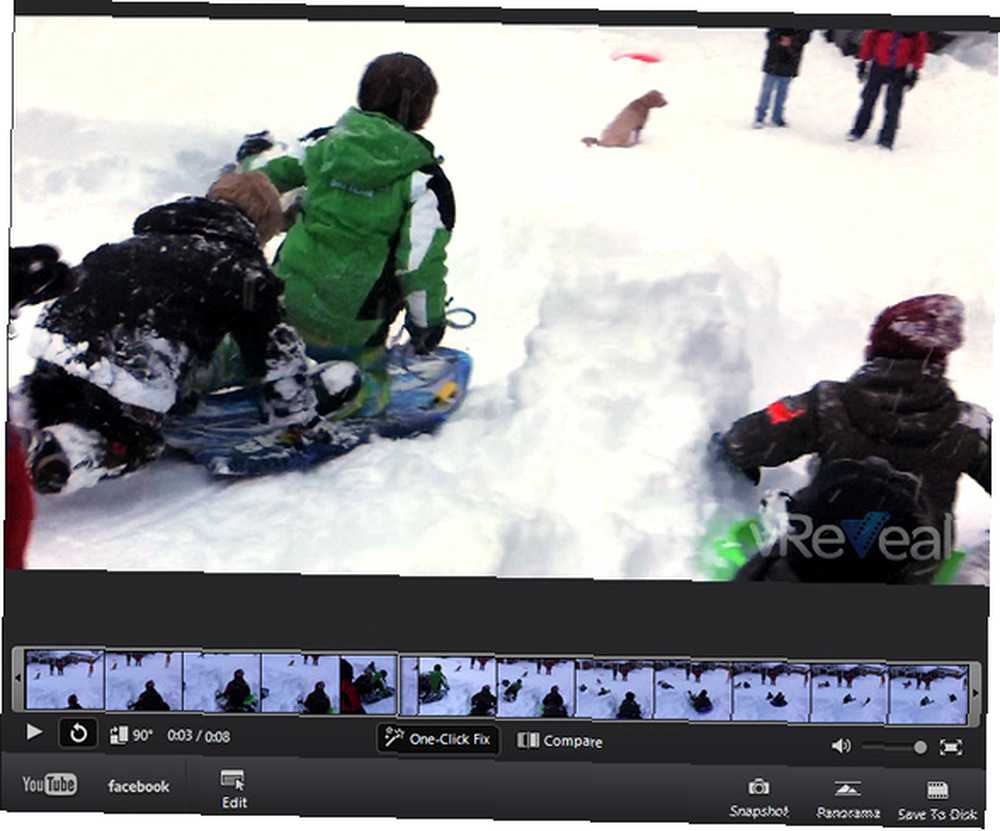
Například si vezměte první demo video, kde si některé děti hrají ve sněhu. Pokud se do toho pustíte a podíváte se na to, uvidíte, že je to v pořádku; lehce roztřesené a tmavé. Pokud však kliknete na ikonu Oprava jedním kliknutím tlačítko, v reálném čase použije některá vylepšení, která si editor videa myslí, že jsou potřebná. Při opětovném přehrávání videa můžete vidět, že je jasnější, živější a méně roztřesený.
Vzhledem k tomu, že jste museli jen kliknout na jediné tlačítko, bylo to docela působivé. Mějte však na paměti, že když kliknete na tlačítko, změny, které vidíte, jsou průběžné a neuloží se, dokud nekliknete na Uložit na disk.
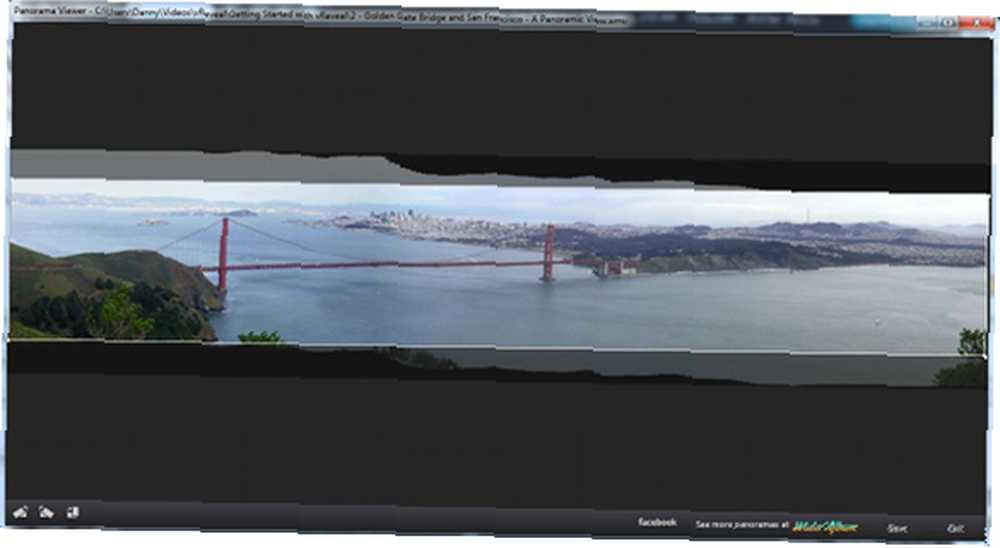
Další příklad může být uveden v dalším videu, které je rozmítáním San Francisco Bay. Vyberte toto video a poté zvolte Panoráma tlačítko. Poté, co vás varuje, že výsledek nebudete vyplivovat ve vyšším rozlišení, protože se nejedná o placenou verzi, můžete pokračovat a nechat to dělat svou magii. Výsledek? Působivý panoramatický výhled na záliv.
Další funkce
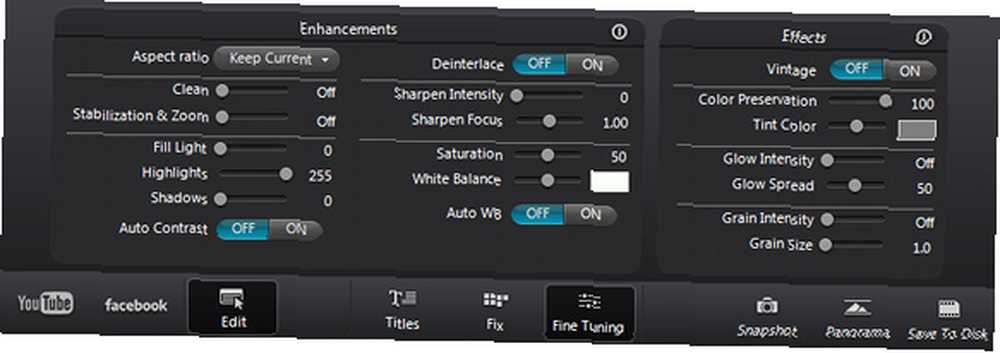
vReveal také dělá některé další skvělé věci. Můžete převrátit celé video o 90 stupňů (nebo jej stále stlačovat, abyste získali 180 a 270 stupňů) a použít specifické filtry sami. Výkonní uživatelé si budou moci vychutnat možnost změnit některá pokročilá nastavení svých videí, aby dosáhli požadovaného výsledku. Svůj výtvor můžete také nahrát poté, co je vyladíte na YouTube a Facebook.
Závěr
vReveal je překvapivě vynikající nástroj pro rychlou a snadnou manipulaci s videy pro dosažení nejlepší kvality nebo pro výrobu úžasných věcí z těchto videí (jako je panoráma). Exportní funkce na YouTube a Facebook jsou také velkým komfortem.
Jaký je váš oblíbený nástroj pro úpravu videa? Co nabízí, díky čemuž je váš oblíbený? Dejte nám vědět v komentářích níže!











